FRAウインドウ
FRAウィンドウ
FRAウィンドウは周波数特性解析用のグラフウィンドウです。
FRAウィンドウは、メインウィンドウのツールバー内のAnalysis:Freqencyで周波数特性解析を実行すると自動的に表示されます。
FRAウィンドウが開いた状態でメインウィンドウのツールバー内のWindow:Window:FRAをクリックするとFRAは最小化され、メニューのチェックマークが消えます。
最小化された状態でWindow:Window:FRAをクリックすると以前の位置にFRAウィンドウが開きます。
FRAウィンドウを閉じるには右上にあるクローズボタンをクリックします。
FRAウィンドウの位相表示は、まれに360度を基準に表示される場合がありますが、これは0度基準と同様です。
FRAウィンドウ内で右クリックするとコントロールパネルが表示されます。
コントロールパネルには下記のFRA独自機能を持ちます。
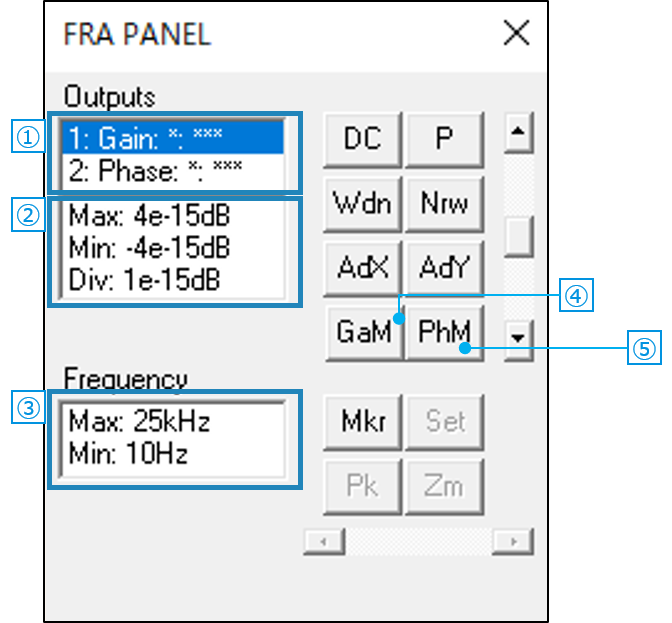
①:出力変数リスト
利得(Gain)と位相(Phase)の出力変数を表示します。
Shiftキーを押しながら、出力変数をクリックすると、ダイアログボックスが現れ、それにより出力変数リストで選択されている出力変数の範囲および線の太さと色が変更できます。
②:出力変数データリスト
出力変数データリストでは以下のデータを表示します。
また利得の単位はdb、位相の単位は度です。
| 名称 | 内容 |
|---|---|
| Max | Y軸最大値 クリックすると入力ボックスが現れ、任意の値に変更することができます。 |
| Min | Y軸最小値 クリックすると入力ボックスが現れ、任意の値に変更することができます。 |
| Div | Y軸1目盛りの値 |
③:周波数データリスト
X軸変数の周波数に関する以下のデータを表示します。
| 名称 | 内容 |
|---|---|
| Max | X軸最大値 クリックすると入力ボックスが現れ、任意の値に変更することができます。 |
| Min | X軸最小値 クリックすると入力ボックスが現れ、任意の値に変更することができます。 |
④:利得余裕ボタン
利得余裕ボタンは一巡伝達特性の利得余裕を求めるときに使用します。
利得余裕ボタンをクリックすると、位相0度の位置にマーカーが移動し、その位置の利得を出力変数データリストに表示します。
位相が0度に達していない場合Not definedと表示されます。
⑤:位相余裕ボタン
位相余裕ボタンは一巡伝達特性の位相余裕を求めるときに使用します。
位相余裕ボタンをクリックすると、利得0dbの位置にマーカーが移動し、その位置の位相を出力変数データリストに表示します。
利得が0dbに達していない場合Not definedと表示されます。